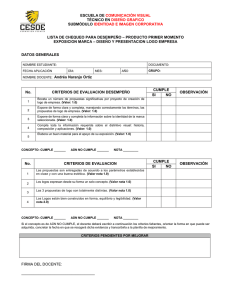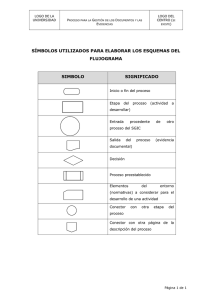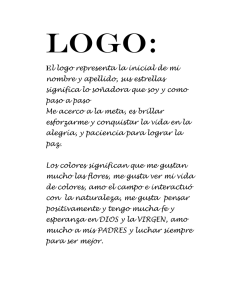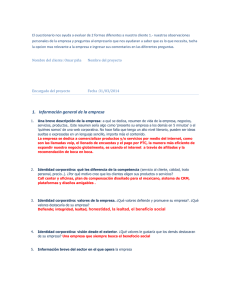Cómo se puede cambiar la contraseña de protección de acceso a
Anuncio
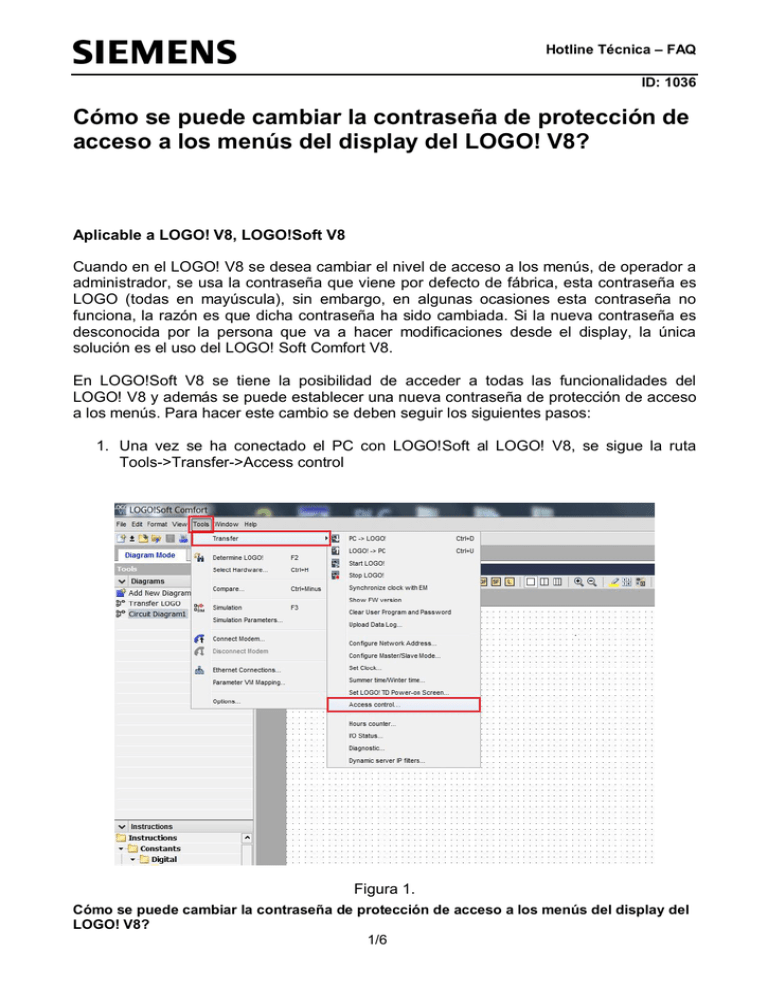
Hotline Técnica – FAQ ID: 1036 Cómo se puede cambiar la contraseña de protección de acceso a los menús del display del LOGO! V8? Aplicable a LOGO! V8, LOGO!Soft V8 Cuando en el LOGO! V8 se desea cambiar el nivel de acceso a los menús, de operador a administrador, se usa la contraseña que viene por defecto de fábrica, esta contraseña es LOGO (todas en mayúscula), sin embargo, en algunas ocasiones esta contraseña no funciona, la razón es que dicha contraseña ha sido cambiada. Si la nueva contraseña es desconocida por la persona que va a hacer modificaciones desde el display, la única solución es el uso del LOGO! Soft Comfort V8. En LOGO!Soft V8 se tiene la posibilidad de acceder a todas las funcionalidades del LOGO! V8 y además se puede establecer una nueva contraseña de protección de acceso a los menús. Para hacer este cambio se deben seguir los siguientes pasos: 1. Una vez se ha conectado el PC con LOGO!Soft al LOGO! V8, se sigue la ruta Tools->Transfer->Access control Figura 1. Cómo se puede cambiar la contraseña de protección de acceso a los menús del display del LOGO! V8? 1/6 Hotline Técnica – FAQ ID: 1036 2. En la siguiente ventana se selecciona el botón de refrescado. Figura 2. 3. LOGO!Soft busca los módulos básicos accesibles Figura 3. Cómo se puede cambiar la contraseña de protección de acceso a los menús del display del LOGO! V8? 2/6 Hotline Técnica – FAQ ID: 1036 4. Se despliegan los dispositivos disponibles con su dirección IP y la MAC correspondiente, se selecciona el dispositivo que se quiere acceder y se hace click en OK. Figura 4. Cómo se puede cambiar la contraseña de protección de acceso a los menús del display del LOGO! V8? 3/6 Hotline Técnica – FAQ ID: 1036 5. En la ventana desplegada dentro de la configuración de control de acceso (Access control settings) se observa el control de operación desde el LOGO! TD Figura 5. Cómo se puede cambiar la contraseña de protección de acceso a los menús del display del LOGO! V8? 4/6 Hotline Técnica – FAQ ID: 1036 6. Allí se habilita la protección por contraseña para el control de operación, se ingresa la nueva contraseña, se confirma y se hace click en el botón aplicar (Apply). Figura 6. 7. LOGO!Soft descarga la nueva contraseña configurada y pide confirmación para cambiar el estado de LOGO! de STOP a RUN, se confirma haciendo click en Sí (Yes). Figura 7. Cómo se puede cambiar la contraseña de protección de acceso a los menús del display del LOGO! V8? 5/6 Hotline Técnica – FAQ ID: 1036 8. Se termina haciendo click en OK. Figura 8. Cómo se puede cambiar la contraseña de protección de acceso a los menús del display del LOGO! V8? 6/6